הודות ל-Google Drive, אתה יכול לשמור כל מיני קבצים. יש גם טיפים שאתה יכול לנסות כדי למצוא במהירות את קבצי Drive שלך. זה יכול להיות מועיל לארגון הקבצים שלך מכיוון שאתה יכול ליצור כמה תיקיות שאתה צריך.
מלבד אפשרויות שונות לניהול הקבצים שלך, ל-Google Drive יש גם אפשרויות כשמדובר בשיתוף הקבצים שלך. אבל, אם מה שאתה מחפש הוא ליצור קישור שיתוף עבור הקבצים שלך, אלו הן ההוראות שיש לבצע.
כיצד ליצור קישור שיתוף ב-Google Drive
כדי לקבל את קישור השיתוף עבור קובץ ספציפי, לחץ לחיצה ימנית על הקובץ ובחר את קבל קישור אוֹפְּצִיָה.
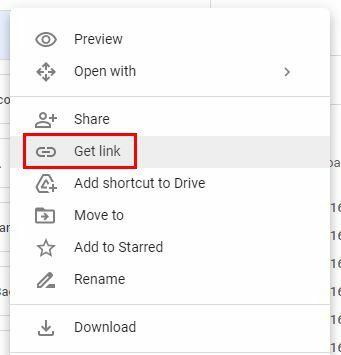
ברגע שתלחץ על האפשרות, תראה את הקישור. ישנם שני סוגים של הרשאות שאתה יכול לבחור. אתה יכול לבחור באפשרות מוגבל שרק האנשים עם הקישור הזה יכולים לגשת לקובץ. יש גם את האפשרות כל אחד עם קישור. זה אומר שכל אחד באינטרנט יכול לגשת לקובץ עם הקישור הזה. עם אפשרות זו, הצופים בקובץ זה יכולים לראות הצעות והערות.
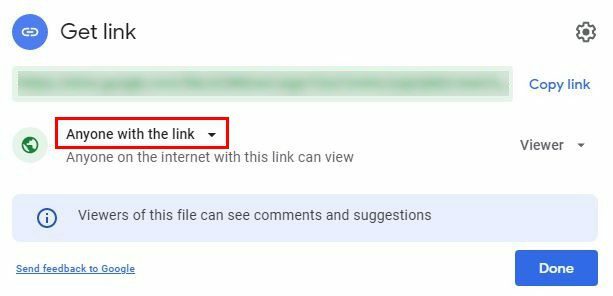
אם תבחר באפשרות כל אחד עם קישור זה, הקפד לבחור אם ברצונך שהגישה לקובץ יהיו צופים, מגיבים או עורכים. כברירת מחדל, האפשרות תוגדר ל-Viewer. הקפד להגדיר אותו לאחד שאתה רוצה. תראה גם גלגל שיניים. אם תלחץ עליו, תיגש להגדרות קישור, שם תוכל לגרום לקישור להופיע בתוצאות חיפוש ציבוריות או להחיל את עדכון האבטחה.
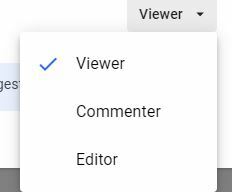
אם יש מישהו שאתה רוצה להוסיף לקובץ, אתה יכול להוסיף את האימייל שלו בראש. התחל בהקלדת האותיות הראשונות ולחץ על האימייל שלהם מרשימת ההצעות.
סיכום
אז כשתהיה מוכן לשתף את הקישור, לחץ על אפשרות ההעתקה ושתף. על ידי יצירת קישור, השיתוף הוא הרבה יותר קל. כמה נוח אתה מוצא קישורים? שתף את המחשבות שלך בתגובות למטה, ואל תשכח לשתף את המאמר עם אחרים ברשתות החברתיות.